科研论文作图019-科研组图SciPicMatrix
- 格式:pptx
- 大小:1.09 MB
- 文档页数:19

SCI实验数据处理(图⽚-图表-⽂字)不少研究⽣们可能都有这样的体会:千⾟万苦得来的实验结果,不知道该如何展现给别⼈?的确如此,有些研究⼯作做得⾮常出⾊,可能由于呈现⽅式的问题,不能发表⾼⽔平的⽂章(尤其是SCI⽂章)。
仔细分析C-N-S系列的⼤⽜⽂章,不难发现,这些⾼⽔平论⽂的图表质量也⾼⼈⼀筹。
因此,合理的“包装”⾃⼰的实验结果⾮常重要。
⼀、共聚焦图⽚1. 拍照时要保留⼤中⼩三个倍数的图,且图⽚分辨率不能太低(我们⽤1024*1024),能⼤则⼤,我们是因为机器限制。
⽤的时候要进⾏裁减,⽐如⽂章上放的是200倍和400倍的图,实际上200倍的图来⾃拍照时100倍的图,400倍的图来⾃拍照时200倍的图。
这样有利于准确地形成系列图⽚。
2. 图⽚对⽐度、中间⾊之类可以(或者是必须)在保证趋势的基础上进⾏适当调整。
3. 荧光图⽚不提倡定量,定量要配合western。
4. 应该是tif格式。
5. 拍照时⼀般不要把对⽐度调节的太⼤,尽量保存细节。
拍的太强了后期是不好调弱的,或者背底太暗了也会丢失细节的。
这些后期都可以通过软件调节。
6. 低倍-⾼倍的顺序。
反之会形成暗区,特别是在⾼倍加zoom放⼤层扫之后特别明显。
这是教训,不能看见⾼倍下⾯⽐较好的结果,就欣喜若狂,先⾼倍后低倍。
7. ⼀定要保留你的oib格式,不能因为省空间,只存留tif格式。
有些杂志会要求伪⾊,⽐如,红⾊的⽤粉⾊显⽰,要是有oib格式就很好调整,重新出图就是。
没有oib,⽤tif 也可以⽤其他软件转换,但总觉得最后的颜⾊不是很对,因为很难把握粉⾊的⾊值。
8. 层扫的图⽚叠加或出2D的tif图,建议不要⽤“输出所见”这个选项,这样出来的1024-1024的会变成512-512,这时候还是选择⼀般tif,1024-1024,后期再⽤其他软件合成会⽐较好。
9. 结果好,拍照好,才是最基本的,⼀定要杜绝对结果的修改。
对于形态学的图⽚来说,⽤软件修改后的⽤⼀些⼆进制的软件打开后可以明显看出修改过程。
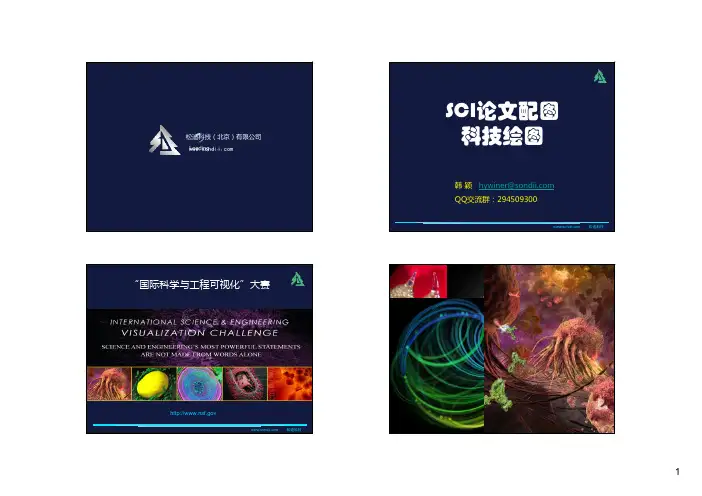

SCI论文图片处理与组图技巧
一、图片处理
1、拍照的图片(应设置成高分辨率),以TIF和JPG两种格式保存。
2、由数据生成的图(分辨率不低于600DPI):主要包括各种点线图、柱状图、饼图和各种统计图等。
在此推荐一款专业作图软件Graphpad prism5,该软件能满足由数据生成的任何图,且原始图片最高分辨率达到1200DPI,(该作图软件的导入的数据需要三组重复)。
因此一定要保存好原始数据(png格式),一旦发现图片有任何问题随时可以再修改。
二、组图技巧:图片组合紧扣文章思路
1、组图工具:PPT、photoshop
2、组图后处理:PPT →PDF→TIF格式图片
组图工具个人习惯用PPT组图,图片要以插入的形式到PPT中而不要以复制的形式,能很好保证原始图片的分辨率,通过PPT将文件另存为(office 2007以后版本才有此功能)PDF 文件(PDF文件是不存在分辨率,整个过程也没有改变原始图片的分辨率),然后将PDF 文件导出(专业版的PDF阅读器才有此功能)为TIF或JPG图片格式,你还可以设置你的整个Figure的图片分辨率要求。
如果你必须要用EXCEL作图,你可以尝试把EXCEL做出的图片先尽可能导出为高分辨率的图片,然后再将图片插入(不要复制)到PPT中,再按照上述方法把图片转变为PDF文件再导出为高分辨率的图片。
整个过程就是:低分辨率图片——PDF文件(过渡)——高分辨率图片。






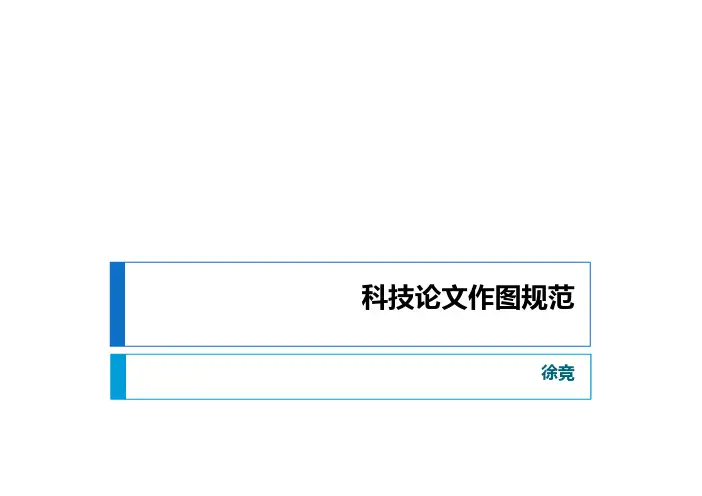
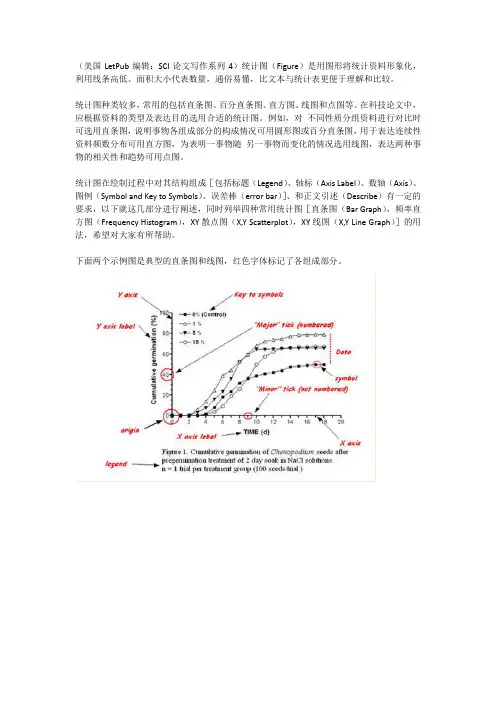
(美国LetPub编辑:SCI论文写作系列4)统计图(Figure)是用图形将统计资料形象化,利用线条高低、面积大小代表数量,通俗易懂,比文本与统计表更便于理解和比较。
统计图种类较多,常用的包括直条图、百分直条图、直方图、线图和点图等。
在科技论文中,应根据资料的类型及表达目的选用合适的统计图。
例如,对不同性质分组资料进行对比时可选用直条图,说明事物各组成部分的构成情况可用圆形图或百分直条图,用于表达连续性资料频数分布可用直方图,为表明一事物随另一事物而变化的情况选用线图,表达两种事物的相关性和趋势可用点图。
统计图在绘制过程中对其结构组成[包括标题(Legend)、轴标(Axis Label)、数轴(Axis)、图例(Symbol and Key to Symbols)、误差棒(error bar)]、和正文引述(Describe)有一定的要求,以下就这几部分进行阐述,同时列举四种常用统计图[直条图(Bar Graph),频率直方图(Frequency Histogram),XY散点图(X,Y Scatterplot),XY线图(X,Y Line Graph)]的用法,希望对大家有所帮助。
下面两个示例图是典型的直条图和线图,红色字体标记了各组成部分。
图表要告诉读者尽可能多的信息,比如:(1)图表反映的结果,包括扼要的统计描述;(2)如果可以应注明实验的研究对象;(3)得出该结果的条件背景,如:采用的处理方法或显示的相互关系等;(4)实验地点(仅室外实验时需要);(5)需要详细的图解对图表反映的结果做出解释(许多杂志都强调图表需成为独立的部分,即读者可以不阅读正文章节而通过检视图表本身而理解论文结果,这一点经常被许多中国作者忽视);(6)如果可以应注明培养或处理的参数或条件(温度、媒介等);(7)实验的样本大小和统计检验结果;(8)不要在两坐标轴标签之间用“versus”对其简单重述。
一、结构组成1. 标题(Legend)标题一般位于表的下方。
科研组图SciPicMatrix
EditSprings | 2017/05/03 00:00:00 | 7776 次浏览
科研组图SciPicMatrix是一个Photoshop动作包,可以将多张大小相同的图片快速组合成一张组图。
科研组图SciPicMatrix的安装方法:
1.确认电脑已安装Adobe Photoshop CS5或CS6中文版。
2.从网上下载SciPicMatrix的压缩包,解压,找到其中的“中文版\SciPicMatrix_byZHR.atn文件”。
3.打开Photoshop,“菜单→窗口→动作”,调出动作面板。
然后点击右上角的下拉菜单→载入动作→选择SciPicMatrix_byZHR.atn 文件。
4.在C盘建立文件夹,命名为“ArtWork”。
然后在该文件夹内再建一个文件夹,命名为“Original Pics”。
5.即完整路径为:“C:\ArtWork\Original Pics”
6.安装完毕。
卸载时,在动作面板删除动作包,在C盘移除ArtWork文件夹即可。
科研组图SciPicMatrix软件下载,扫下面二维码关注微信服务号,回复“组图”即可下载。
>> 本文为EditSprings网原创,
特别声明:本文转载仅仅是出于传播信息的需要,并不意味着代表本网站观点或证实其内容的真实性;如其他媒体、网站或个人从本网站转载使用,须保留本网站注明的“来源”,并自负版权等法律责任;作者如果不希望被转载或者联系转载稿费等事宜,请与我们接洽。
凡注明来源为“EditSprings”的论文,如需转载,请注明来源EditSprings并附上论文链接。